Come Creare una Storia su Facebook

Le storie di Facebook possono essere molto divertenti da creare. Ecco come puoi creare una storia sul tuo dispositivo Android e computer.

Mantenere il livello del volume sempre a un livello specifico può avere i suoi vantaggi. Per cominciare, non sarai mai sorpreso quando guardi un video ad alto volume e finirai per far cadere il telefono. Bloccare il volume è facile e non dovrai acquistare un'app per questo, ma dovrai installare un'app di terze parti. Ma non preoccuparti, l'app è gratuita. L'app ti aiuterà a tenere sotto controllo il livello di varie cose.
Ad esempio, puoi tenere sotto controllo cose come il livello del volume delle notifiche. Non solo, ma puoi anche controllare il sistema, i media, l'allarme e la suoneria. Potrai farlo utilizzando una sola app.
L'app di cui avrai bisogno per bloccare il livello del volume sul tuo dispositivo Android è Volume Lock . È gratuito, ma c'è anche una versione Pro che ti farà guadagnare $ 3,99. Con la versione gratuita, devi fare i conti con un banner pubblicitario in basso che bloccherà leggermente le opzioni, ma non è troppo fastidioso.
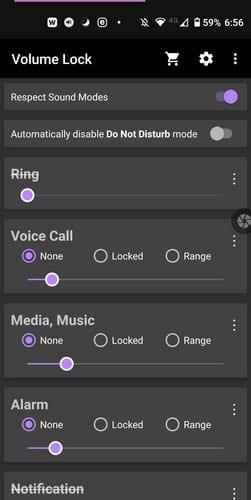
Nella pagina principale dell'app, vedrai le opzioni per controllare cose come:
Usa i cursori per regolare il livello del volume a tuo piacimento e tocca l'opzione Bloccato. L'opzione Intervallo fa proprio questo. Quando scegli questa opzione, imposta l'intervallo di volume che desideri regolando entrambe le estremità del cursore. Se c'è un'opzione che desideri rinominare o eliminare, tocca i punti a destra dell'opzione.
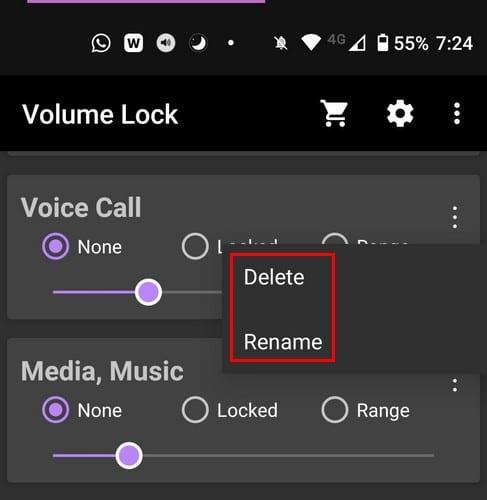
Se accedi alle Impostazioni dell'app, puoi utilizzare opzioni come:
Se non hai voglia di acquistare la versione Pro, puoi sbloccare alcune funzionalità guardando alcuni annunci. Se non hai voglia di bloccare il controllo del volume ma vuoi provare a rimapparli. C'è un'app anche per quello.
Volume Lock e Mute manterranno anche i livelli del volume esattamente dove sono. Prima di iniziare a utilizzare l'app, dovrai impostare i livelli di volume del tuo dispositivo Android. Dovrai impostarli dove vuoi tenerli. Una volta fatto ciò, abilita tutte le opzioni necessarie che l'app ti chiederà. Quindi, seleziona le caselle per cui vuoi bloccare il volume.
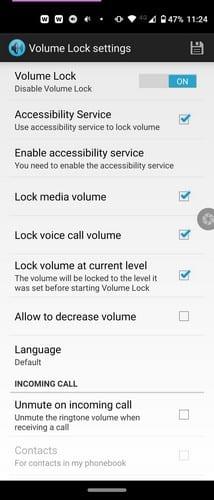
Ad esempio, puoi bloccare il volume per il volume multimediale, il volume Cal e c'è anche un'opzione per consentire al volume di diminuire il volume.
Anche Buttons Remapper è gratuito. Per mantenere i livelli di volume dove sono, dovrai fare quanto segue:
Dal menu a discesa Chiave, scegli l'opzione del volume. Sta a te decidere se prima vuoi scegliere l'opzione volume su o giù. Nel menu a discesa Azione, assicurati di scegliere l'opzione Non fare nulla. In questo modo, quando si preme l'opzione di aumento del volume, ad esempio, non accadrà nulla e il livello del volume non potrà essere modificato. Dopo aver apportato le modifiche necessarie, toccare l'opzione OK.
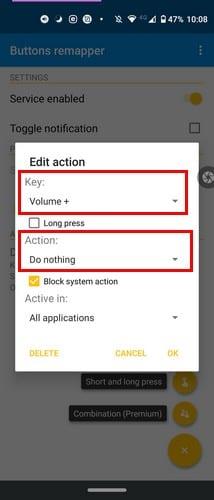
Quando hai finito con un'opzione di volume, dovrai ripetere il processo per l'altra se vuoi mantenere bloccato il livello del volume. In caso contrario, puoi anche lasciarlo così com'è.
Bloccare il volume del tuo dispositivo ha i suoi vantaggi poiché impedirà ad altri di impostare livelli di volume troppo alti o troppo bassi senza il tuo permesso. Qualsiasi app menzionata farà il suo lavoro, quindi non dovrai affrontare sorprese la prossima volta che guardi un video. Quale app proverai per prima? Fammi sapere nei commenti qui sotto.
Le storie di Facebook possono essere molto divertenti da creare. Ecco come puoi creare una storia sul tuo dispositivo Android e computer.
Ci sono così tante fantastiche app su Google Play che non puoi fare a meno di iscriverti. Dopo un po
Gli annunci possono essere utili poiché ti informano su offerte e servizi di cui potresti avere bisogno. Ma possono anche diventare ingombranti e fastidiosi. Scopri come configurare il Blocco degli Annunci su Opera per Android con questi semplici passaggi.
Un tutorial che mostra due soluzioni su come impedire permanentemente l
Scopri come abilitare il Blocco degli Annunci sul tuo dispositivo Android e ottenere il massimo dalle opzioni contro gli annunci invasivi nel browser Kiwi.
Questo tutorial ti mostra come inoltrare un messaggio di testo da un dispositivo Android utilizzando l
Quando apri una homepage su qualsiasi browser, vuoi vedere ciò che ti piace. Quando inizi a usare un browser diverso, vuoi configurarlo secondo le tue preferenze. Imposta una homepage personalizzata in Firefox per Android seguendo questi passaggi dettagliati e scopri quanto è veloce e semplice farlo.
Come abilitare o disabilitare le funzionalità di correzione ortografica nel sistema operativo Android.
Scopri i passaggi da seguire per disattivare Google Assistant e ottenere un po
Cambia il motore di ricerca predefinito su Opera per Android e goditi le tue opzioni preferite. Scopri il modo più veloce. Cambia il motore di ricerca predefinito che il browser Opera per Android utilizza con questi semplici passaggi.
Quando configuri la modalità scura per Android, ottieni un tema più facile per gli occhi. Se devi guardare il tuo telefono in un ambiente oscuro, probabilmente dovrai distogliere lo sguardo perché la modalità chiara fa male agli occhi. Risparmia energia utilizzando la modalità scura nel browser Opera per Android e scopri come configurare la modalità scura.
Scopri i passaggi testati per visualizzare la cronologia delle riproduzioni su Spotify per il lettore web, Android e Windows app.
Se imposti uno schermo di blocco sul tuo dispositivo Android, lo schermo di inserimento del PIN presenterà un pulsante di Chiamata di Emergenza verso il fondo dello schermo.
È difficile non riconoscere la popolarità di Fitbit, poiché l
Abilitando la Percentuale della Batteria sul tuo telefono Android, saprai quanto è rimasta. Ecco il modo semplice per attivarla.
Stai esaurendo lo spazio sul tuo dispositivo Android? Risolvi il problema con questi consigli pratici facilmente applicabili.
Hai bisogno di vedere quanto spazio occupano le canzoni di Spotify? Ecco i passaggi da seguire per Android e Windows.
Fornisco un elenco di cose che puoi provare se il tuo dispositivo Android sembra riavviarsi casualmente senza un apparente motivo.
La serie Samsung Galaxy Z Fold è stata in prima linea nella rivoluzione degli smartphone pieghevoli, offrendo agli utenti un mix unico di innovazione e funzionalità.
Scopri come disattivare l
Le storie di Facebook possono essere molto divertenti da creare. Ecco come puoi creare una storia sul tuo dispositivo Android e computer.
Scopri come disabilitare i fastidiosi video in riproduzione automatica in Google Chrome e Mozilla Firefox con questo tutorial.
Risolvi un problema in cui il Samsung Galaxy Tab A è bloccato su uno schermo nero e non si accende.
Leggi ora per scoprire come eliminare musica e video da Amazon Fire e tablet Fire HD per liberare spazio, eliminare ingombri o migliorare le prestazioni.
Stai cercando di aggiungere o rimuovere account email sul tuo tablet Fire? La nostra guida completa ti guiderà attraverso il processo passo dopo passo, rendendo veloce e facile la gestione dei tuoi account email sul tuo dispositivo preferito. Non perdere questo tutorial imperdibile!
Un tutorial che mostra due soluzioni su come impedire permanentemente l
Questo tutorial ti mostra come inoltrare un messaggio di testo da un dispositivo Android utilizzando l
Come abilitare o disabilitare le funzionalità di correzione ortografica nel sistema operativo Android.
Ti stai chiedendo se puoi usare quel caricabatteria di un altro dispositivo con il tuo telefono o tablet? Questo post informativo ha alcune risposte per te.
Quando Samsung ha presentato la sua nuova linea di tablet flagship, c’era molto da essere entusiasti. Non solo il Galaxy Tab S9 e S9+ offrono gli aggiornamenti previsti, ma Samsung ha anche introdotto il Galaxy Tab S9 Ultra.






















